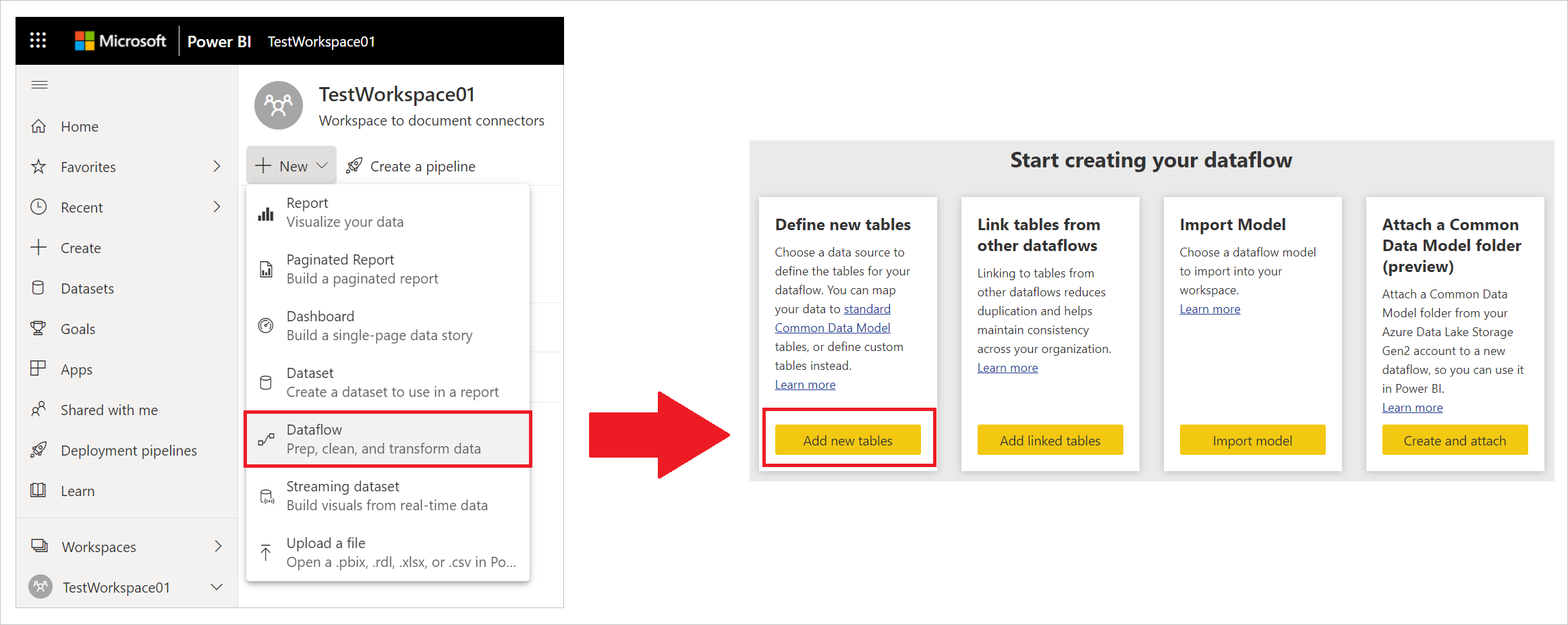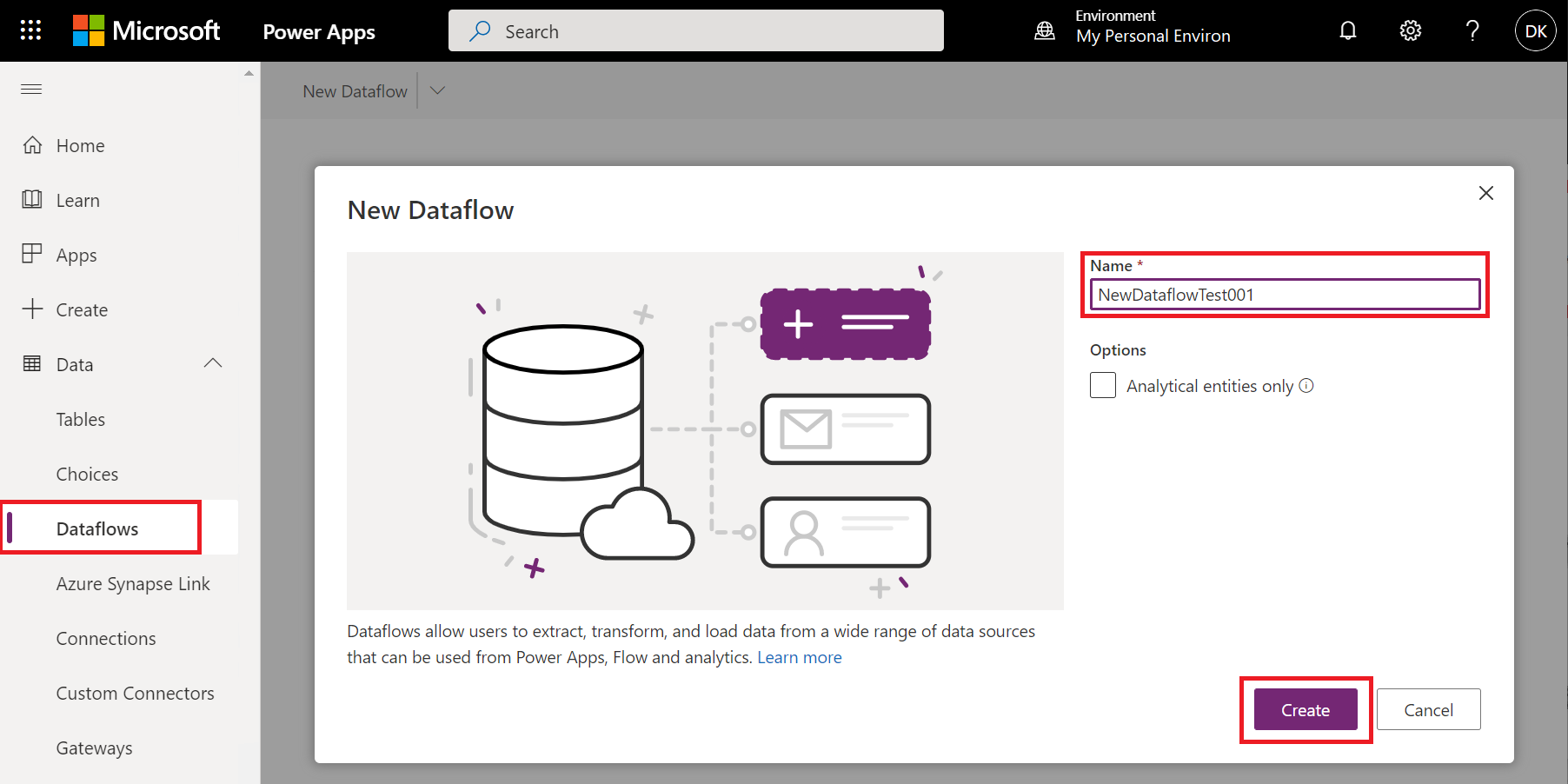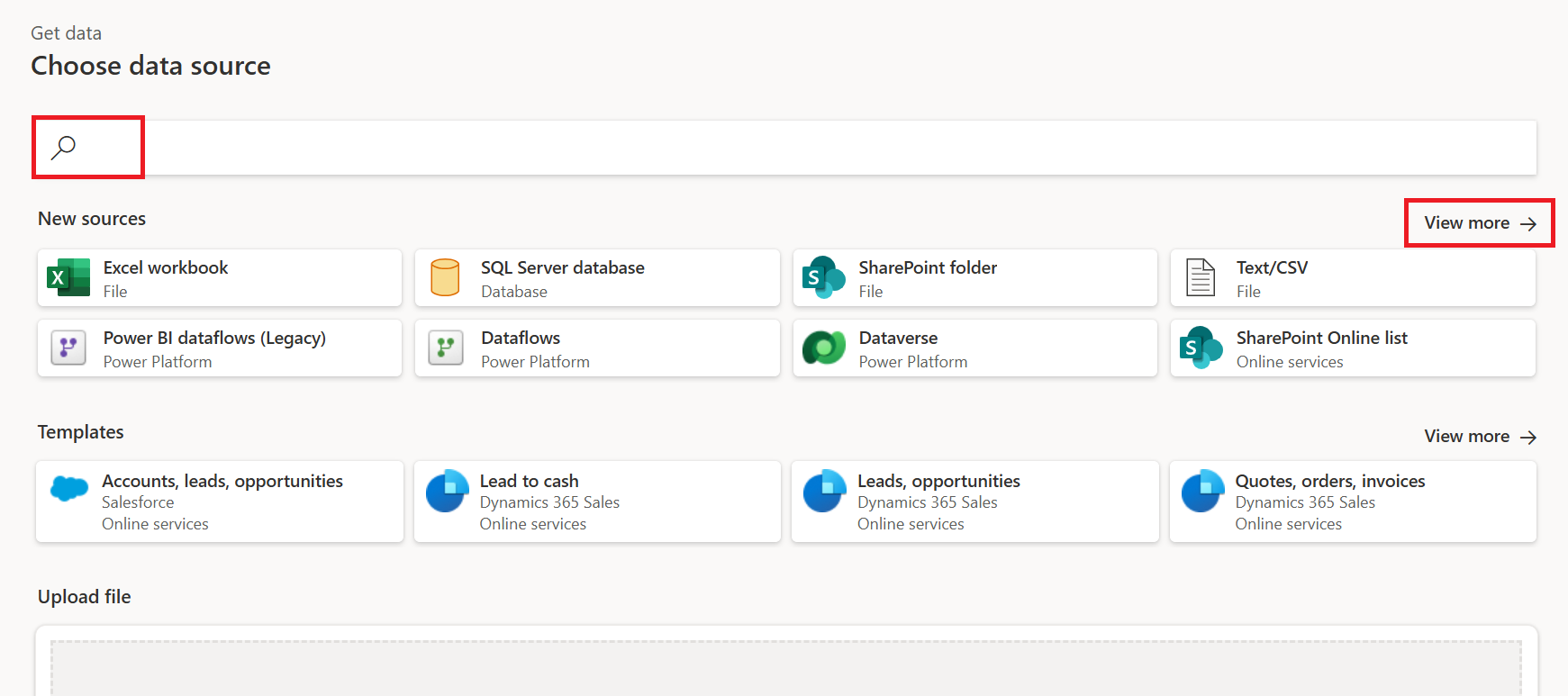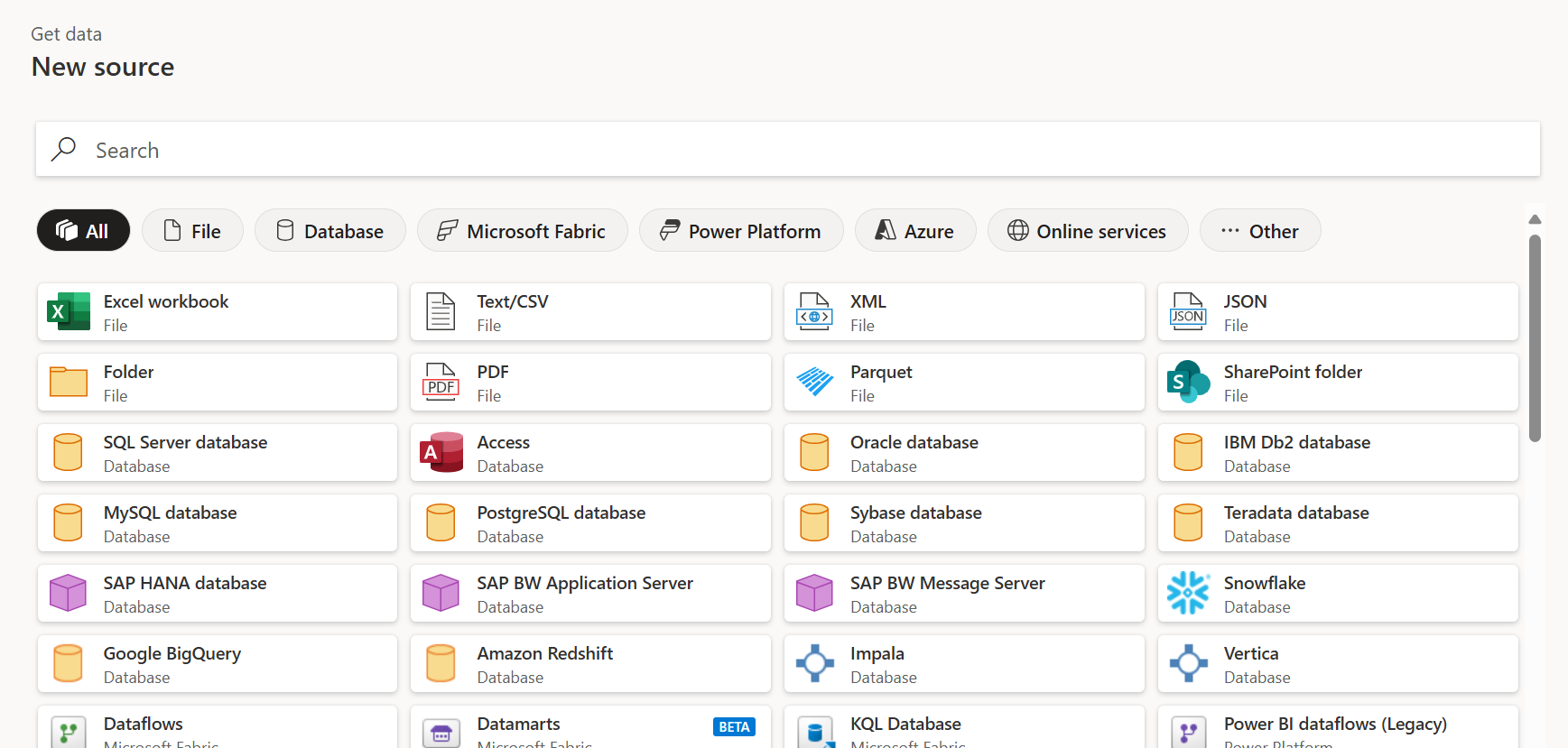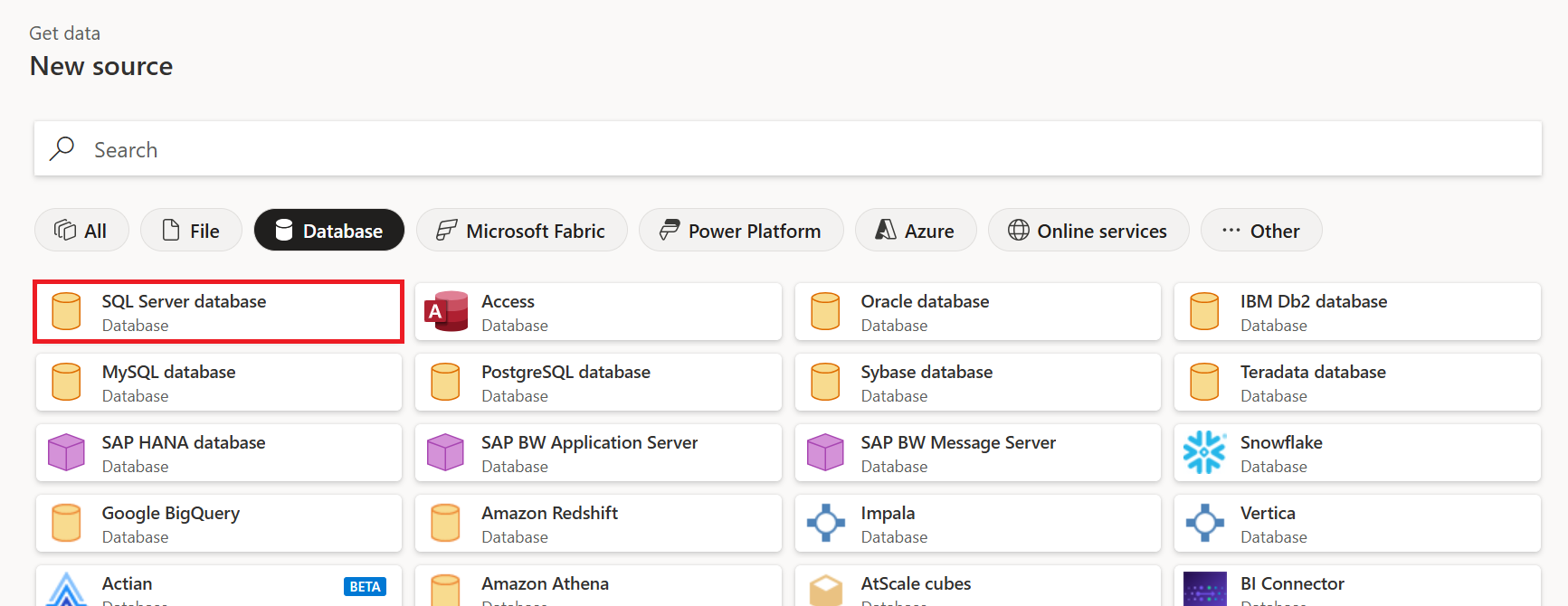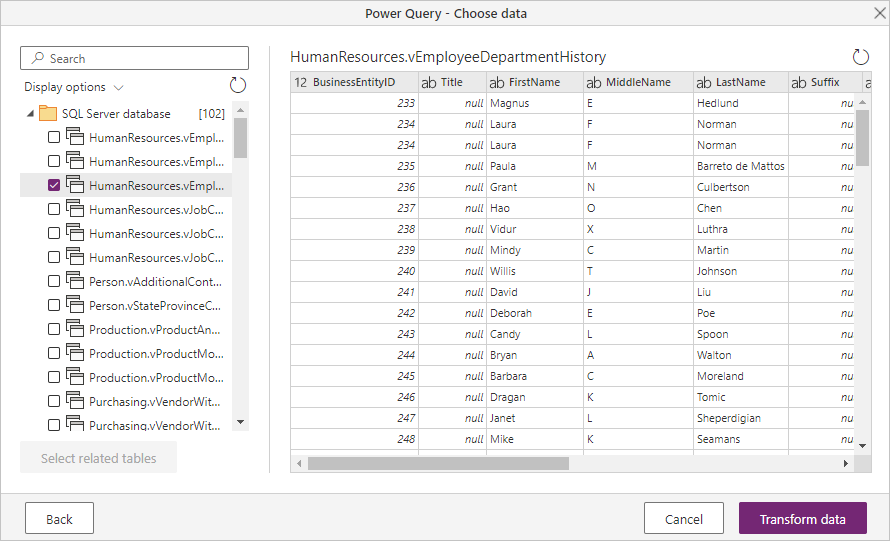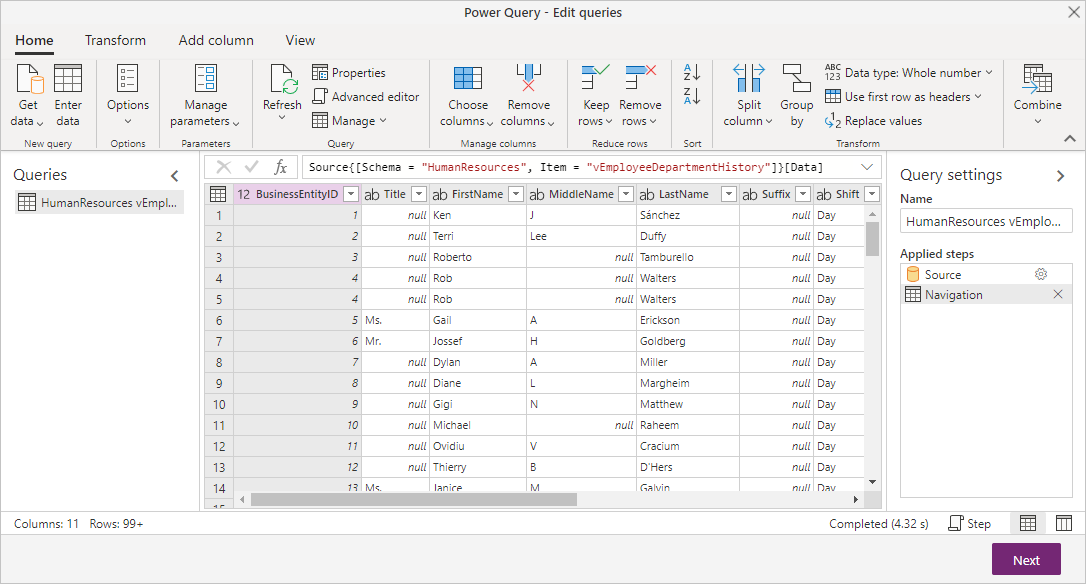Not
Åtkomst till den här sidan kräver auktorisering. Du kan prova att logga in eller ändra kataloger.
Åtkomst till den här sidan kräver auktorisering. Du kan prova att ändra kataloger.
Med Microsoft Power BI- och Power Platform-dataflöden kan du ansluta till många olika datakällor för att skapa nya dataflöden eller lägga till nya tabeller i ett befintligt dataflöde.
Den här artikeln beskriver hur du skapar dataflöden med hjälp av dessa datakällor. En översikt över hur du skapar och använder dataflöden finns i Skapa ett dataflöde för Power BI-tjänsten och Skapa och använda dataflöden i Power Apps.
Skapa ett dataflöde från en datakälla
Om du vill skapa ett dataflöde från en datakälla måste du först ansluta till dina data.
Så här ansluter du till data i Power BI:
- Öppna en arbetsyta.
- Välj Ny.
- Välj Dataflöde i den nedrullningsbara menyn.
- Under Definiera nya tabeller väljer du Lägg till nya tabeller.
Datakällor för dataflöden
När du har skapat dataflödet från redigeringsverktyget för dataflöden visas sidan Välj datakälla . Använd antingen Sök för att söka efter namnet på anslutningsappen eller välj Visa mer för att se en lista över alla tillgängliga anslutningsappar i Power BI-tjänsten.
Om du väljer att visa fler anslutningsappar kan du fortfarande använda Sök för att söka efter namnet på anslutningsappen eller välja en kategori för att se en lista över anslutningsappar som är associerade med den kategorin.
Följande kategorier visas som flikar på sidan Ny källa :
- Alla kategorier
- File
- Databas
- Power Platform
- Blått
- Onlinetjänster
- Other
En lista över alla datakällor som stöds i Power Query finns i Anslutningsappar i Power Query.
Anslut till en datakälla
Om du vill ansluta till en datakälla väljer du datakällan. Det här avsnittet använder ett exempel för att visa hur processen fungerar, men varje dataanslutning för dataflöden är liknande i processen. Olika anslutningsappar kan kräva specifika autentiseringsuppgifter eller annan information, men flödet är liknande. I det här exemplet väljs SQL Server-databasen från kategorin Databasdataanslutning .
Ett anslutningsfönster för den valda dataanslutningen visas. Om autentiseringsuppgifter krävs uppmanas du att ange dem. Följande bild visar en server och en databas som anges för att upprätta en anslutning till en SQL Server-databas.
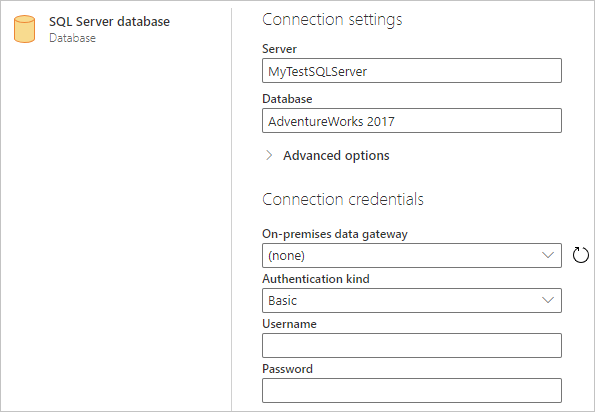
När server-URL:en eller resursanslutningsinformationen har angetts anger du de autentiseringsuppgifter som ska användas för åtkomst till data. Du kan också behöva ange namnet på en lokal datagateway. Välj sedan Nästa.
Power Query Online initierar och upprättar anslutningen till datakällan. Sedan visas tillgängliga tabeller från datakällan i fönstret Navigatör .
Du kan välja tabeller och data som ska läsas in genom att markera kryssrutan bredvid var och en i den vänstra rutan. Om du vill transformera de data som du har valt väljer du Transformera data längst ned i fönstret Navigatör . En Power Query-redigerarsida visas, där du kan redigera frågor och utföra andra omvandlingar som du vill ha till de valda data.
Relaterat innehåll
Den här artikeln visade vilka datakällor du kan ansluta till för dataflöden. Följande artiklar innehåller mer information om vanliga användningsscenarier för dataflöden:
- dataförberedelse via självbetjäning i Power BI
- Använda inkrementell uppdatering med dataflöden
- Skapa beräknade tabeller i dataflöden
- Länka tabeller mellan dataflöden
Om du vill ha information om enskilda Power Query-anslutningsappar går du till anslutningsreferenslistan över Power Query-anslutningsappar och väljer den anslutningsapp som du vill veta mer om.
I följande artiklar beskrivs hur du använder Power Query-anslutningsappar mer detaljerat:
- Var du kan hämta data
- Alternativ till inbyggda anslutningar i Power BI Desktop
- Ansluta till data med allmänna gränssnitt
Ytterligare information om dataflöden och relaterad information finns i följande artiklar:
- Skapa och använda dataflöden i Power BI
- Använda dataflöden med lokala datakällor
- Utvecklarresurser för Power BI-dataflöden
- Dataflöden och Azure Data Lake-integrering (förhandsversion)
Mer information om Power Query och schemalagd uppdatering finns i följande artiklar:
Mer information om Common Data Model finns i översiktsartikeln: